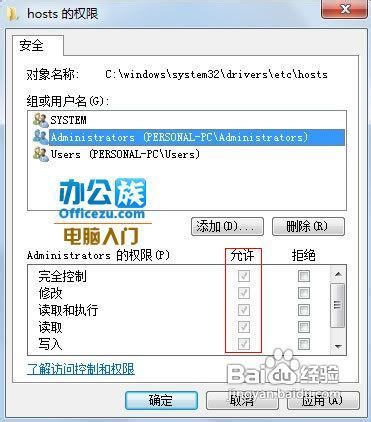1、按下Win+R,打开运行对话框,输入c:\windows\system32\drivers\etc,这样可以快速打开hosts所在文件夹。
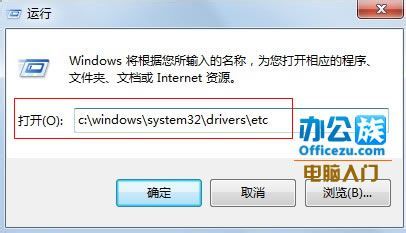
2、选中hosts文件,右键--属性,然后切换到安全选项卡,点击高级。

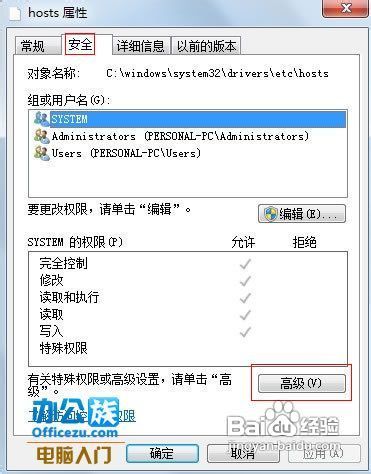
3、点击hosts的高级安全设置界面中的更改权限按钮,然后,取消包括可从该对象的父项继承的权限,在Windows安全界面点击添加。
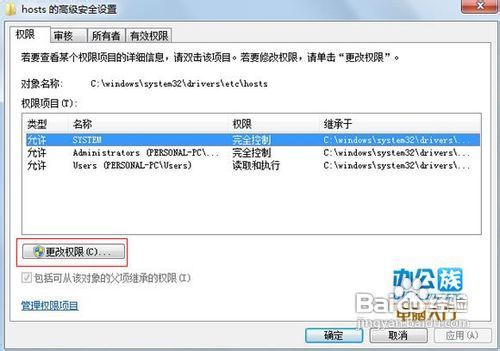
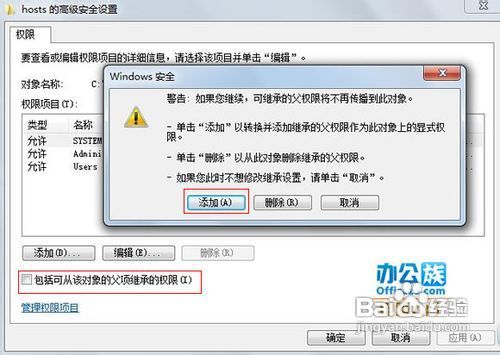
4、系统会提示你是否继续,点击是即可。回到hosts属性界面,点击编辑按钮。

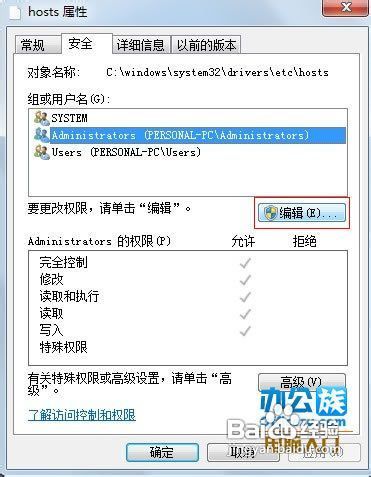
5、点击管理员账户,在下方的允许全部打勾,确定保存。这样hosts文件修改之后就可以保存了。